IOS용 Safari에 대해 잘 알려지지 않은 고급 팁 4가지
잡집 / / February 14, 2022

App Store의 풍부한 웹 브라우저와 다음과 같은 대안에도 불구하고
크롬
(내 생각에) 더 나은 브라우징 경험을 제공하는 iOS용 Safari는 가장 널리 사용되는 웹 브라우저일 뿐만 아니라
기본
모든 iOS 기기용.
우리는 이미 몇 가지 기본적인 iPhone에서 Safari를 더 잘 사용하기 위한 팁, iPad 또는 iPod Touch가 있으므로 이번에는 Apple의 기본 iOS 브라우저를 사용하여 웹 브라우징 경험을 더욱 향상시킬 수 있는 몇 가지 고급(그리고 잘 알려지지 않은) 팁을 살펴보겠습니다.
사파리 도메인 해상도
iPhone에서 Safari 또는 다른 웹 브라우저를 사용할 때마다 우리는 일반적으로 해당 웹사이트에 접속하기 위해 검색하는 웹사이트의 정확한 URL을 입력하는 경향이 있습니다. 그러나 Safari에서는 전체 URL 주소를 입력할 필요가 전혀 없습니다. 사실, 당신은 완전히 건너뛸 수 있습니다 “ http://”, "www" 아니면 그 ".com". 대부분의 주소에 도달하려면 웹사이트의 "기본" 이름을 입력하기만 하면 됩니다.
예를 들어 입력하는 대신 http://www.apple.com/ 당신은 단순히 입력 할 수 있습니다 "사과" URL 주소 상자에서 가다 iPhone용 Safari는 Apple 웹사이트로 이동합니다.
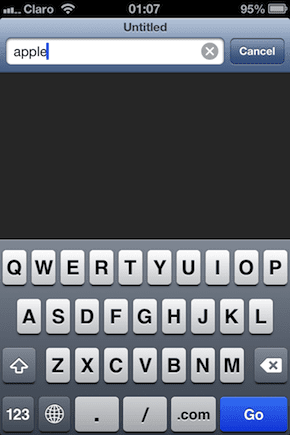
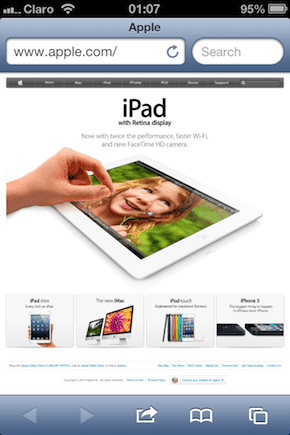
Safari 내에서 전화 걸기
웹서핑을 하다가 찾고 있던 전화번호를 찾으면 그 번호로 전화를 걸 수 있고, SMS를 보내다 Safari에서 나가 전화 앱에 전혀 액세스하지 않고도 이 모든 것을 할 수 있습니다.
이렇게 하려면 웹사이트에 표시된 전화번호로 전화를 걸기만 하면 됩니다. 해당 번호를 가볍게 한 번 탭하면 팝업 상자가 나타나 다음 중 하나를 선택하라는 메시지를 표시합니다. 취소 또는 부르다. 탭 부르다 그러면 iPhone에서 즉시 전화를 겁니다.
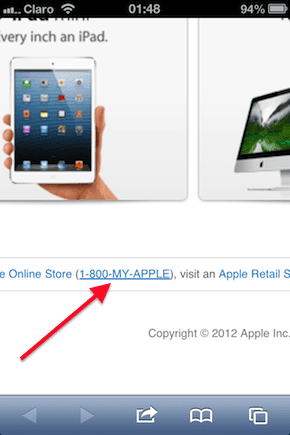
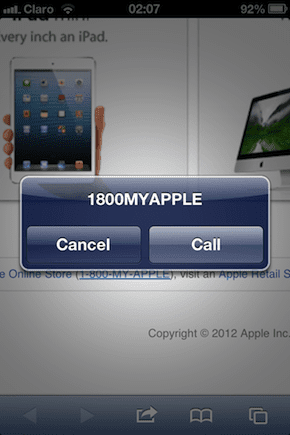
반면에 웹 사이트의 번호를 길게 누르면 더 많은 옵션을 제공하는 메뉴가 나타납니다. 해당 전화번호로 전화 걸기, 복사하기, 기존 연락처에 추가하기, 새 연락처 만들기 또는 SMS 보내기 그것에.
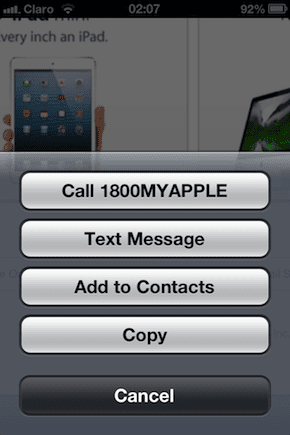
멋진 팁: 스크린샷에서 알 수 있듯이 이 번호는 일반 번호와 텍스트가 포함된 전화 번호 모두에서 작동합니다.
Safari의 검색 상자를 사용하여 열려 있는 웹 사이트 내에서 검색
방문하는 웹사이트에 엄청난 양의 텍스트가 있고 그 안에서 특정 단어를 찾고 있다고 가정해 보겠습니다. 이 경우 Safari의 검색 상자에 단어나 구를 입력하기만 하면 찾을 수 있습니다. 입력을 마치면 키보드 위에 긍정적인 일치 항목의 수가 표시됩니다.

일치하는 단어나 구에 도달할 때까지 아래로 스크롤하여 누릅니다. 검색한 용어가 있는 웹사이트의 정확한 위치를 알려줍니다.

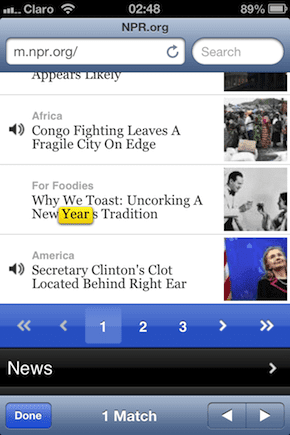
Safari에서 바로 이미지 업로드
이전 버전의 Safari에서는 이미지를 양식이나 웹사이트에 직접 업로드하는 것이 불가능했습니다. 플리커처럼 그리고 유사한 것들. 그러나 Safari의 현재 버전은 이를 완벽하게 수행할 수 있습니다. 그렇게 하려면 이미지를 업로드하려는 웹사이트로 이동하여 사진 선택 버튼 또는 이에 상응하는 그러면 Safari에서 사진 앨범 업로드할 사진을 하나 이상 선택할 수 있습니다.
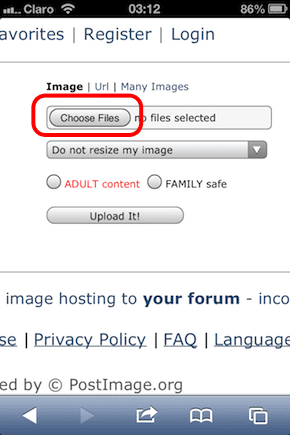
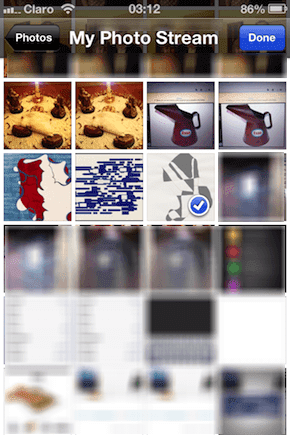

완료되었습니다! 이제 Safari가 제공하는 모든 것을 최대한 활용할 준비가 되었습니다. 즐거운 브라우징!
2022년 2월 3일 최종 업데이트
위의 기사에는 Guiding Tech를 지원하는 제휴사 링크가 포함될 수 있습니다. 그러나 편집 무결성에는 영향을 미치지 않습니다. 내용은 편향되지 않고 정통합니다.



